「PowerPointで表を作ったけど、左上のセルに斜め線を入れて『月』『日』って文字を入れたい…でもやり方がわからない!」そんなお悩み、ありませんか?実は、PowerPointでも簡単に斜め線を引いて文字を入れる方法があるんです。今回は、初心者の方でもわかりやすいように、ステップバイステップで解説します。これを読めば、あなたもすぐにプロのような表を作成できるようになりますよ!
PowerPointで表のセルに斜め線を引く方法
まずは、表のセルに斜め線を引く方法をご紹介します。これは、表の左上のセルなど、データがないことを示すためによく使われます。
ステップバイステップで斜め線を引く
- 斜め線を引きたいセルをクリックして選択します。
- 「表のデザイン」タブをクリックします。
- 「罫線」ボタンの横にある下向き矢印をクリックします。
- 表示されるメニューから「斜め罫線(右下がり)」または「斜め罫線(左下がり)」を選択します。
これで、選択したセルに斜め線が引かれます。
斜め線を引いたセルに文字を入れる方法
斜め線を引いたセルに「月」「日」などの文字を入れるには、いくつかの方法があります。ここでは、初心者の方でも簡単にできる方法をご紹介します。
方法1セル内で改行して文字を配置する
- 斜め線を引いたセルをダブルクリックして編集モードにします。
- 「月」と入力し、「Alt」キーを押しながら「Enter」キーを押して改行します。
- 「日」と入力します。
- スペースキーを使って、文字の位置を調整します。
この方法は簡単ですが、文字の位置調整が難しい場合があります。
方法2テキストボックスを使って文字を配置する
- 「挿入」タブをクリックし、「テキストボックス」を選択します。
- 「月」と入力し、テキストボックスの位置を斜め線の上側に合わせます。
- 同様に、もう一つのテキストボックスを作成し、「日」と入力して斜め線の下側に配置します。
- 各テキストボックスを選択し、「図形の書式設定」から「塗りつぶしなし」と「枠線なし」を選択します。
この方法は、文字の位置を自由に調整できるため、見栄えの良い表を作成できます。
斜め線と文字を使った表の活用例
斜め線と文字を使った表は、さまざまな場面で活用できます。例えば、スケジュール表や出席簿などで、日付や曜日を表す際に便利です。
- スケジュール表で、左上のセルに「月」「日」を斜めに配置して、行と列の意味を明確にする。
- 出席簿で、斜め線を使って「出席」「欠席」を示すセルを作成する。
- タスク管理表で、斜め線を使って「担当者」「期限」を同じセルに表示する。
このように、斜め線と文字を組み合わせることで、表の情報をわかりやすく整理できます。
よくある質問や疑問
Q1: PowerPoint Onlineでも斜め線を引くことはできますか?
残念ながら、PowerPoint Onlineでは斜め線を引く機能が制限されています。斜め線を引くには、デスクトップ版のPowerPointを使用することをおすすめします。
Q2: 斜め線の色や太さを変更することはできますか?
はい、できます。斜め線を引いた後、「表のデザイン」タブで「ペンの色」や「線の太さ」を変更することで、斜め線の見た目をカスタマイズできます。
Q3: 斜め線を引いたセルの文字が見づらい場合、どうすればいいですか?
文字が見づらい場合は、テキストボックスを使って文字を配置し、文字の色やフォントサイズを調整することで、視認性を高めることができます。
今すぐ解決したい!どうしたらいい?
いま、あなたを悩ませているITの問題を解決します!
「エラーメッセージ、フリーズ、接続不良…もうイライラしない!」
あなたはこんな経験はありませんか?
✅ ExcelやWordの使い方がわからない💦
✅ 仕事の締め切り直前にパソコンがフリーズ💦
✅ 家族との大切な写真が突然見られなくなった💦
✅ オンライン会議に参加できずに焦った💦
✅ スマホの重くて重要な連絡ができなかった💦
平均的な人は、こうしたパソコンやスマホ関連の問題で年間73時間(約9日分の働く時間!)を無駄にしています。あなたの大切な時間が今この悩んでいる瞬間も失われています。
LINEでメッセージを送れば即時解決!
すでに多くの方が私の公式LINEからお悩みを解決しています。
最新のAIを使った自動応答機能を活用していますので、24時間いつでも即返信いたします。
誰でも無料で使えますので、安心して使えます。
問題は先のばしにするほど深刻化します。
小さなエラーがデータ消失や重大なシステム障害につながることも。解決できずに大切な機会を逃すリスクは、あなたが思う以上に高いのです。
あなたが今困っていて、すぐにでも解決したいのであれば下のボタンをクリックして、LINEからあなたのお困りごとを送って下さい。
ぜひ、あなたの悩みを私に解決させてください。
まとめ
PowerPointで表のセルに斜め線を引き、文字を入れる方法をご紹介しました。最初は難しく感じるかもしれませんが、ステップバイステップで進めれば、初心者の方でも簡単にできるようになります。斜め線と文字を上手に使って、見やすくわかりやすい表を作成してみてくださいね。
他にも疑問やお悩み事があればお気軽にLINEからお声掛けください。

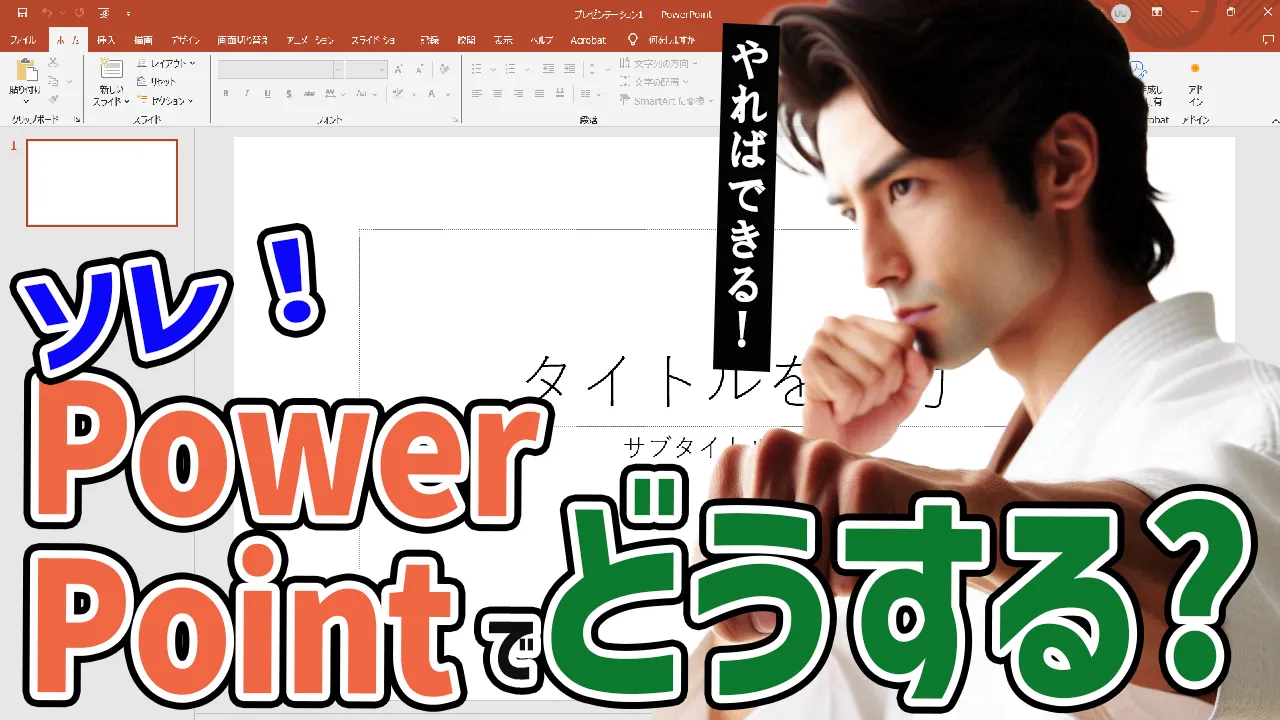




コメント